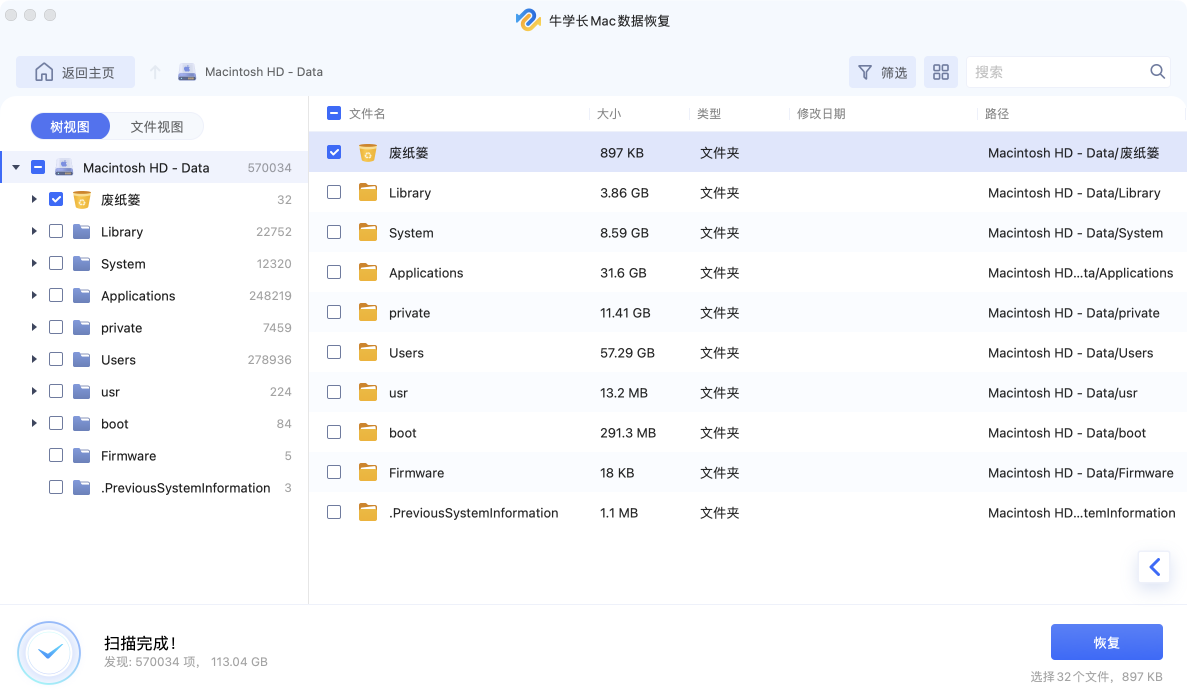有什么方法可以快速恢复Mac电脑删除的重要文件?
经常使用苹果电脑办公的小伙伴可能都遇到误删文件的情况,假如文件不重要,那么删了也就删了,但是如果是十分重要的文件,必须尽快找回来!那么有什么方法可以尽快找回Mac电脑删除的重要文件呢?
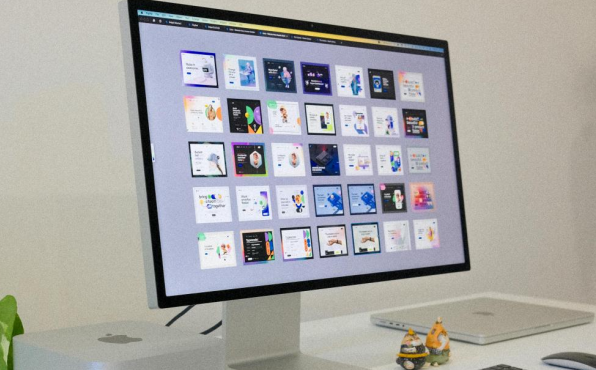
一、从废纸篓恢复 Mac 上已删除的文件
每当我们删除文件时,它都会移至“废纸篓”文件夹中。根据设置,它会在 30 天后自动删除,或者一直保留到您再次从“废纸篓"文件夹中删除它为止。
要从废纸篓恢复已删除的文件:
1、单击 Dock 中的“垃圾桶”图标。

2、选择您要恢复的文件。
3、右键单击它们并选择“放回”以从废纸篓中恢复它们。
在此过程中,您可以清空“废纸篓"文件夹以释放硬盘驱动器上的存储空间。只需确保您已恢复所有重要文件,因为清空“废纸篓”文件夹会使数据恢复变得更加困难。
如果您的 Dock 中缺少“垃圾箱”文件夹,或者由于某种原因您的文件没有出现在其中,您可以检査.Trashes 文件夹。在 Finder 中打开外部驱动器,然后同时按 Shit + CMD+>。打开".Trashes”>“废纸篓”,然后右键单击任意文件并单击“放回”。
二、从时间机器备份中恢复Mac文件
如果你在电脑中开启了时间机器备份功能,你可以很轻松地从备份中恢复误删除的文件。 时间机器 允许你在一个指定的时间点前备份你的电脑,以便于你可以恢复到误删除文件之前的状态。
1、在任务栏中,点击时间机器图标,或者在Spotlight搜索栏中输入时间机器。
2、打开时间机器之后,使用时间轴来找到之前的备份数据,然后选择需要恢复的文件,点击“恢复”按钮,文件将会被恢复到你指定的地方。
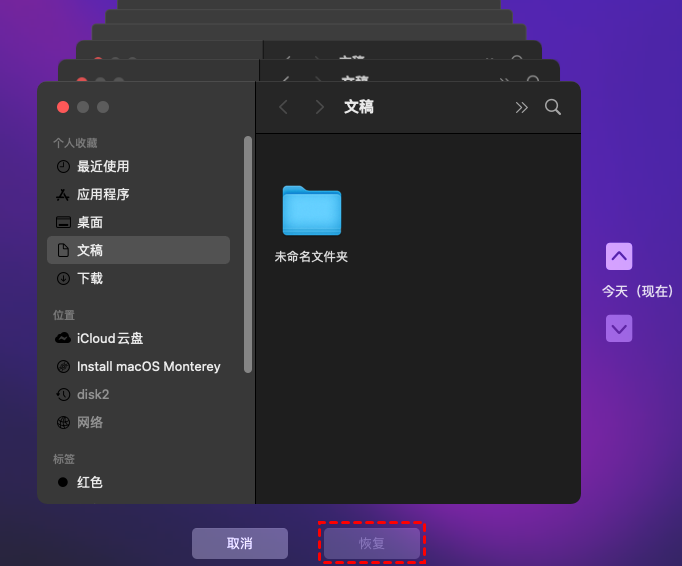
请注意,如果你没有开启时间机器备份功能,这种方式可能无法解决你的问题。
三、使用数据恢复软件找回文件
牛学长Mac数据恢复工具是一款专业而简单的软件,可以恢复Mac硬盘或外部磁盘上的任何类型的文件,包括照片,视频,文档等。如果你之前没有开启时间机器备份功能和废纸篓已被清空,那么你就可以使用牛学长Mac数据恢复工具来找回文件,具体操作如下:
第1步:选择一个位置
在电脑上打开牛学长Mac数据恢复工具,进入主界面现在硬盘驱动的位置。然后单击“扫描”按钮开始查找所丢失的文件。
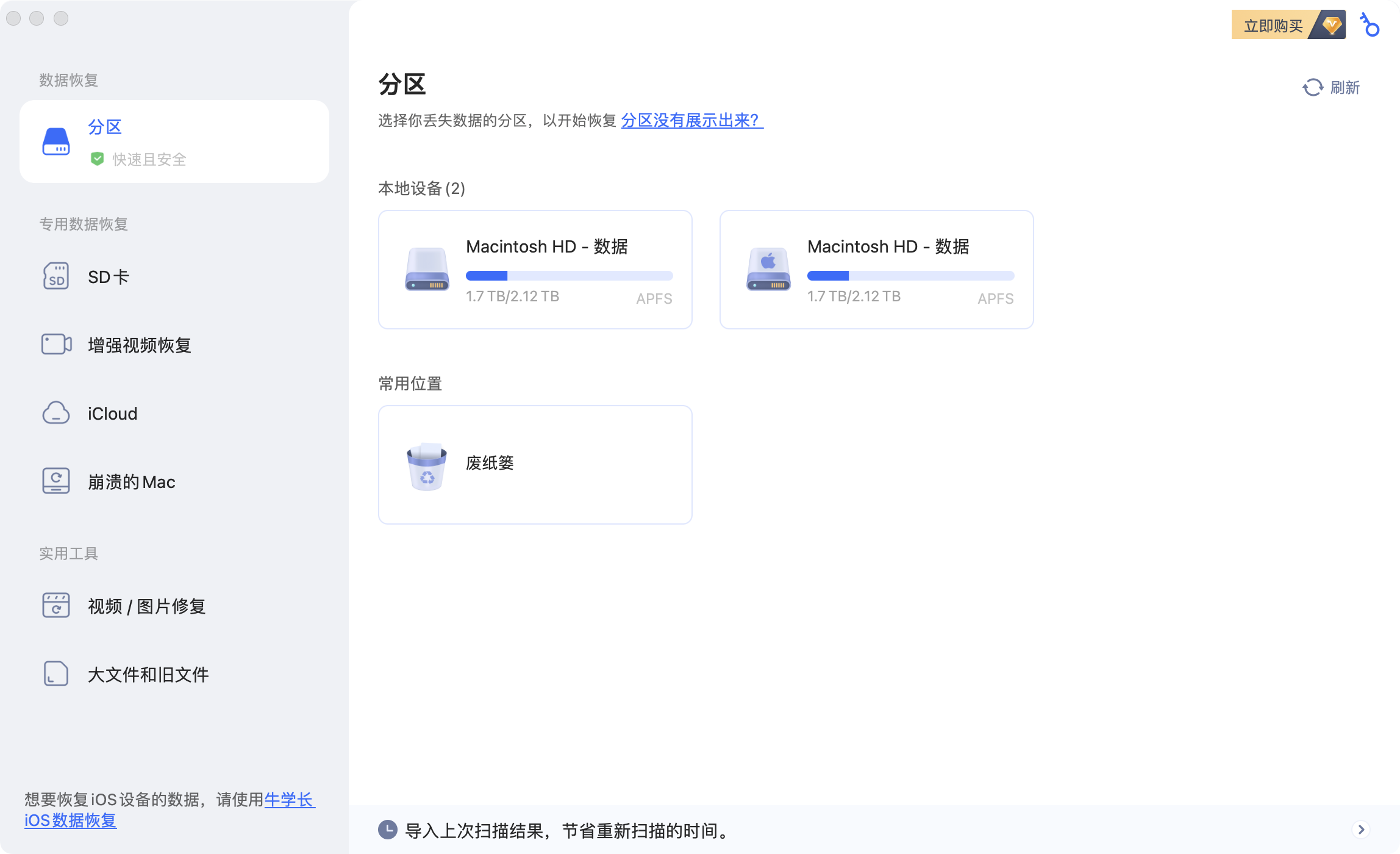
第2步:扫描和预览
扫描已删除的文件需要一段时间。生成扫描结果后,您可以先预览查看详细信息。
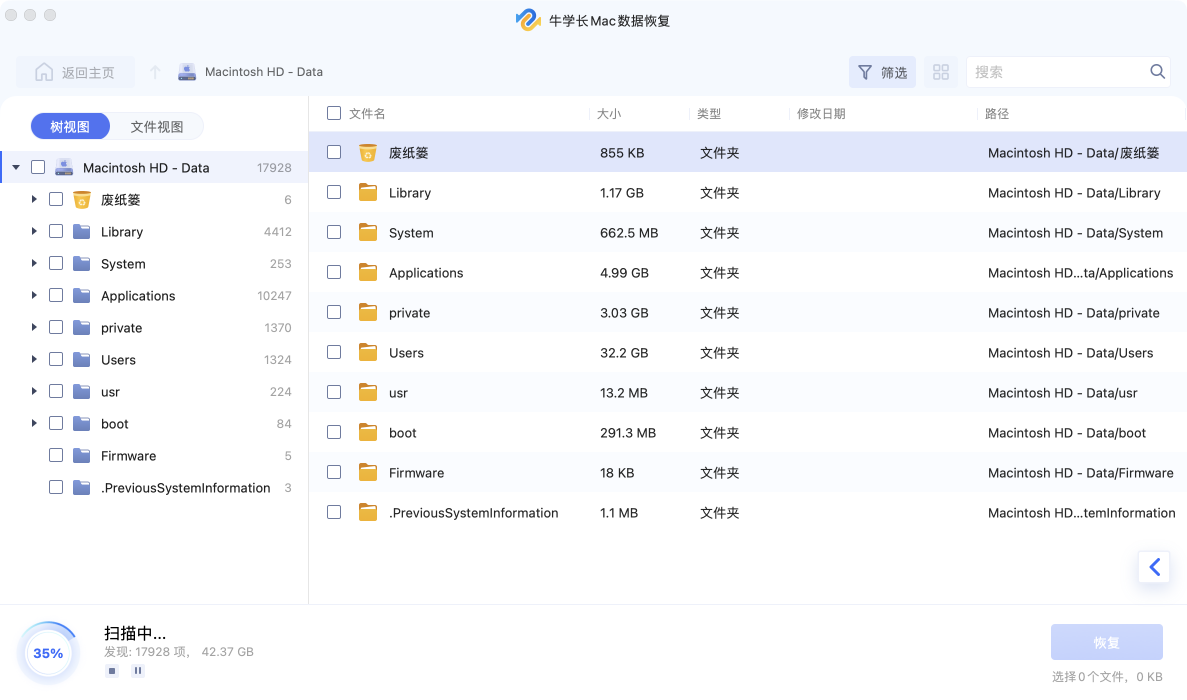
第3步:恢复Mac文件
选择好需要恢复的文件,然后单击“恢复”按钮,选择保存找到的文件的位置。建议不要将恢复的文件保存到丢失文件的分区。这可能会导致永久性数据丢失。